Microsoft Stream je usluga za dijeljenje videa u sustavu Office 365 kojom možete snimati i dijeliti svoje Teams pozive i sastanke. Usluga automatski sprema vaše snimke u oblak kada sastanak završi.
Ako trebate proći kroz ono o čemu se raspravljalo tijekom sastanka Microsoft Teams, možete pogledati snimku Microsoft Stream-a. Da biste pronašli sastanak koji vas zanima, idite na Moj sadržaj i sastanci.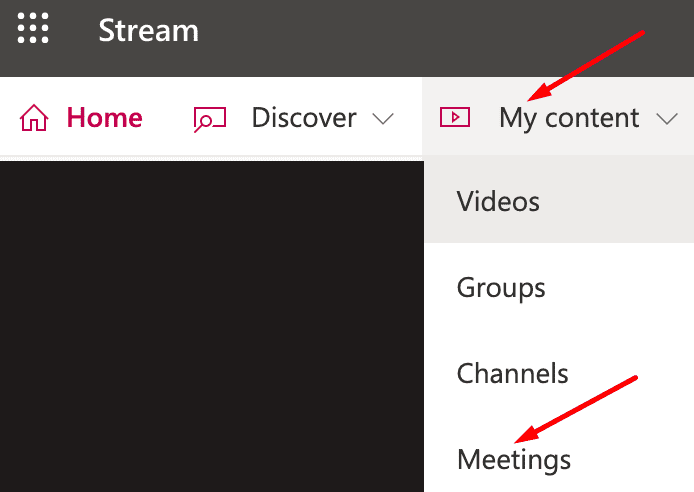
Filtrirajte rezultate
Zatim možete pregledavati svoje snimke ili jednostavno filtrirati videozapise kako biste brzo pronašli snimku koja vas zanima. Postoji više opcija metapodataka koje možete koristiti za dodatno filtriranje rezultata. Na primjer, možete sortirati rezultate na temelju broja pregleda, datuma objave ili postavki privatnosti.
Ako želite brzo pronaći relevantan sadržaj za sebe, možete koristiti i dodatne ugrađene značajke MS Stream. Na primjer, govor u tekst i prepoznavanje lica omogućuju vam da brzo identificirate određene trenutke sastanka. Nema potrebe ponovno gledati cijeli sastanak da biste pronašli ono što tražite.
Provjerite sastanke timova koje su snimili drugi korisnici
Također možete provjeriti sastanke koje su snimili drugi ljudi u vašoj organizaciji. Ova je značajka zgodna za timove koji rade na različitim područjima ili zadacima istog projekta.
- Pokrenite Teams i kliknite na razgovor ikona.
- Pronađite svoj sastanak.
- Nakon toga idite na Povijest razgovora.
- Videozapisi vaših sastanaka trebali bi biti vidljivi na kraju povijesti razgovora.
- Kliknite na Više (tri točke) i odaberite Otvorite u Microsoft Streamu.
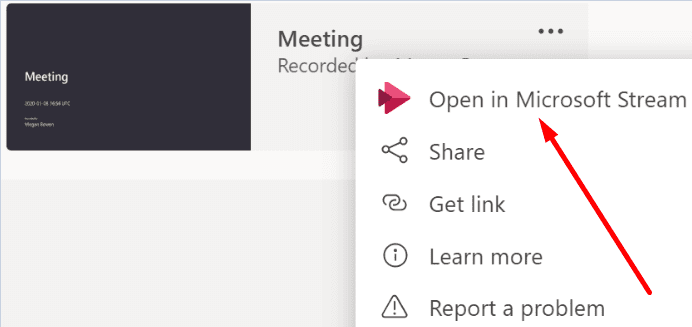
- Sada možete gledati snimku sastanka.
Ako želite saznati više o Microsoft Streamu, idite na Microsoftova stranica za podršku.
A ako Stream nije uspio snimiti vaš sastanak timova, objavili smo ovaj vodič za rješavanje problema kako bismo vam pomogli: Snimka sastanka Microsoft Teams nije uspjela prenijeti u stream.